CITROEN JUMPER SPACETOURER 2017 Instrukcja obsługi (in Polish)
Manufacturer: CITROEN, Model Year: 2017, Model line: JUMPER SPACETOURER, Model: CITROEN JUMPER SPACETOURER 2017Pages: 774, PDF Size: 78.89 MB
Page 631 of 774
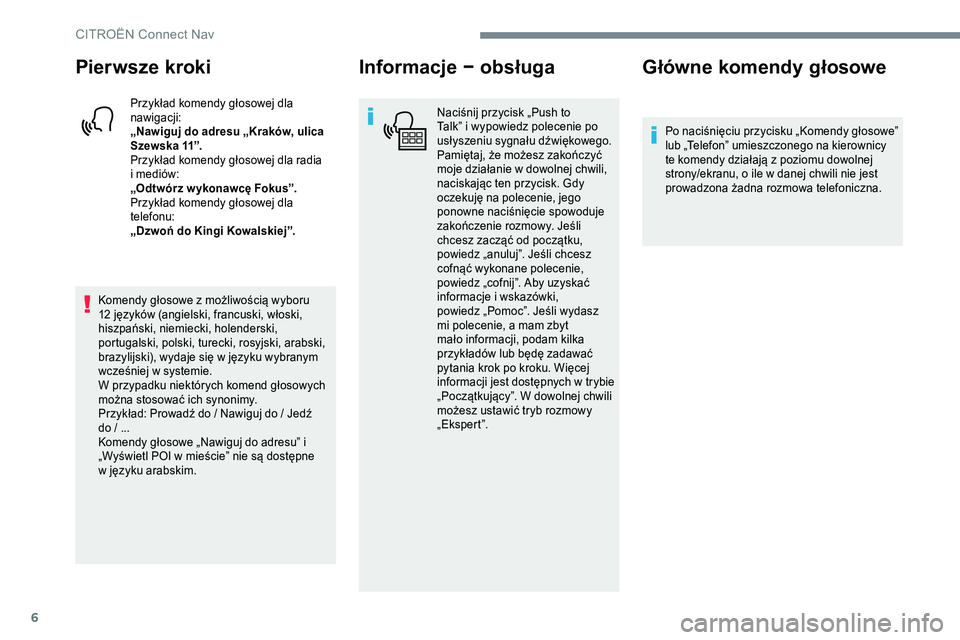
6
Pierwsze kroki
Przykład komendy głosowej dla
nawigacji:
„Nawiguj do adresu „Kraków, ulica
S z e w s k a 11”.
Przykład komendy głosowej dla radia
i mediów:
„Odtwórz w ykonawcę Fokus”.
Przykład komendy głosowej dla
telefonu:
„Dzwoń do Kingi Kowalskiej”.
Komendy głosowe z możliwością wyboru
12 języków (angielski, francuski, włoski,
hiszpański, niemiecki, holenderski,
portugalski, polski, turecki, rosyjski, arabski,
brazylijski), wydaje się w języku wybranym
wcześniej w systemie.
W przypadku niektórych komend głosowych
można stosować ich synonimy.
Przykład: Prowadź do / Nawiguj do / Jedź
do / ...
Komendy głosowe „Nawiguj do adresu” i
„Wyświetl POI w mieście” nie są dostępne
w języku arabskim.
Informacje − obsługa
Naciśnij przycisk „Push to
Talk” i wypowiedz polecenie po
usłyszeniu sygnału dźwiękowego.
Pamiętaj, że możesz zakończyć
moje działanie w dowolnej chwili,
naciskając ten przycisk. Gdy
oczekuję na polecenie, jego
ponowne naciśnięcie spowoduje
zakończenie rozmowy. Jeśli
chcesz zacząć od początku,
powiedz „anuluj”. Jeśli chcesz
cofnąć wykonane polecenie,
powiedz „cofnij”. Aby uzyskać
informacje i wskazówki,
powiedz „Pomoc”. Jeśli wydasz
mi polecenie, a mam zbyt
mało informacji, podam kilka
przykładów lub będę zadawać
pytania krok po kroku. Więcej
informacji jest dostępnych w trybie
„Początkujący”. W dowolnej chwili
możesz ustawić tryb rozmowy
„ Eks p e r t ”.
Główne komendy głosowe
Po naciśnięciu przycisku „Komendy głosowe”
lub „Telefon” umieszczonego na kierownicy
te komendy działają z poziomu dowolnej
strony/ekranu, o ile w danej chwili nie jest
prowadzona żadna rozmowa telefoniczna.
CITRO
Page 632 of 774
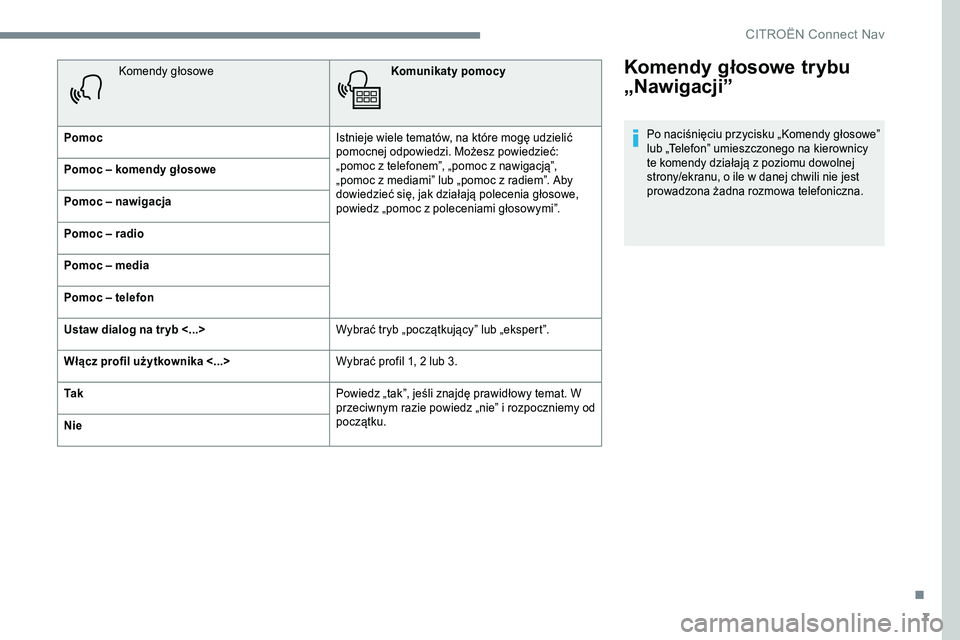
7
Komendy głosowe trybu
„Nawigacji”
Po naciśnięciu przycisku „Komendy głosowe”
lub „Telefon” umieszczonego na kierownicy
te komendy działają z poziomu dowolnej
strony/ekranu, o ile w danej chwili nie jest
prowadzona żadna rozmowa telefoniczna.
Komendy głosowe
Komunikaty pomocy
Pomoc Istnieje wiele tematów, na które mogę udzielić
pomocnej odpowiedzi. Możesz powiedzieć:
„pomoc z telefonem”, „pomoc z nawigacją”,
„pomoc z mediami” lub „pomoc z radiem”. Aby
dowiedzieć się, jak działają polecenia głosowe,
powiedz „pomoc z poleceniami głosowymi”.
Pomoc – komendy głosowe
Pomoc – nawigacja
Pomoc – radio
Pomoc – media
Pomoc – telefon
Ustaw dialog na tr yb <...>
Wybrać tryb „początkujący” lub „ekspert”.
Włącz profil użytkownika <...> Wybrać profil 1, 2 lub 3.
Ta k Powiedz „tak”, jeśli znajdę prawidłowy temat. W
przeciwnym razie powiedz „nie” i rozpoczniemy od
początku.
Nie
.
CITRO
Page 633 of 774
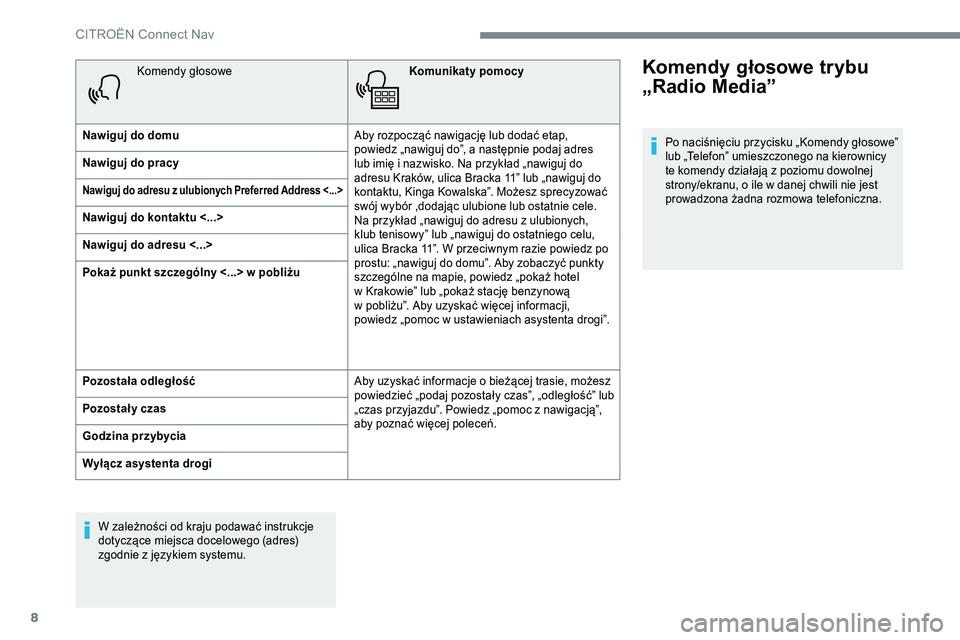
8
Komendy głosoweKomunikaty pomocy
Nawiguj do domu Aby rozpocząć nawigację lub dodać etap,
powiedz „nawiguj do”, a następnie podaj adres
lub imię i nazwisko. Na przykład „nawiguj do
adresu Kraków, ulica Bracka 11” lub „nawiguj do
kontaktu, Kinga Kowalska”. Możesz sprecyzować
swój wybór ,dodając ulubione lub ostatnie cele.
Na przykład „nawiguj do adresu z ulubionych,
klub tenisowy” lub „nawiguj do ostatniego celu,
ulica Bracka 11”. W przeciwnym razie powiedz po
prostu: „nawiguj do domu”. Aby zobaczyć punkty
szczególne na mapie, powiedz „pokaż hotel
w Krakowie” lub „pokaż stację benzynową w pobliżu”. Aby uzyskać więcej informacji,
powiedz „pomoc w ustawieniach asystenta drogi”.
Nawiguj do pracy
Nawiguj do adresu z
ulubionych Preferred Address <...>
Nawiguj do kontaktu <...>
Nawiguj do adresu <...>
Pokaż punkt szczególny <...> w pobliżu
Pozostała odległość Aby uzyskać informacje o bieżącej trasie, możesz
powiedzieć „podaj pozostały czas”, „odległość” lub
„czas przyjazdu”. Powiedz „pomoc z nawigacją”,
aby poznać więcej poleceń.
Pozostał y czas
Godzina przybycia
Wyłącz asystenta drogi
W zależności od kraju podawać instrukcje
dotyczące miejsca docelowego (adres)
zgodnie z językiem systemu.
Komendy głosowe trybu
„Radio Media”
Po naciśnięciu przycisku „Komendy głosowe”
lub „Telefon” umieszczonego na kierownicy
te komendy działają z poziomu dowolnej
strony/ekranu, o ile w danej chwili nie jest
prowadzona żadna rozmowa telefoniczna.
CITRO
Page 634 of 774
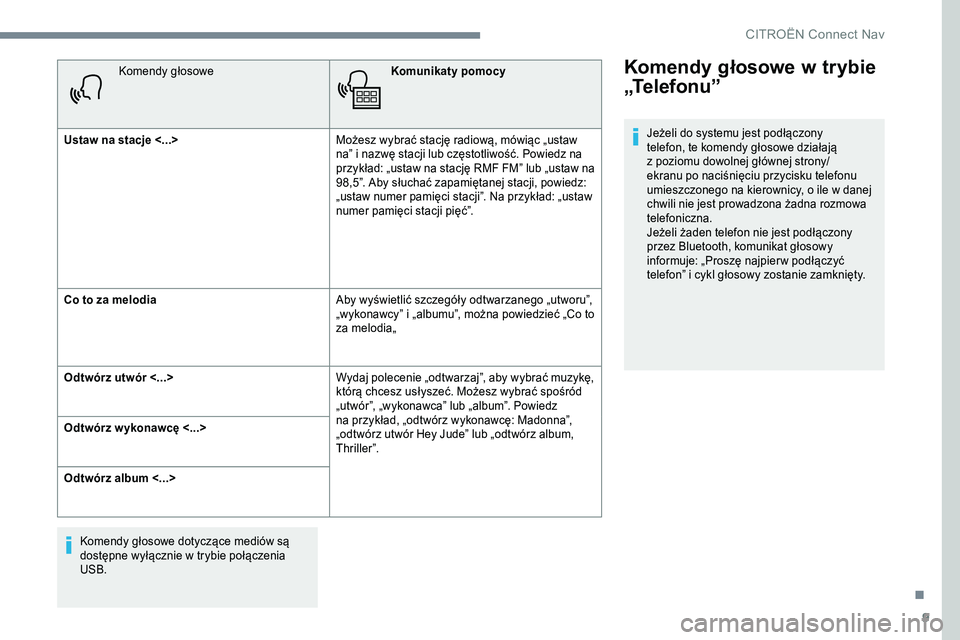
9
Komendy głosoweKomunikaty pomocy
Ustaw na stacje <...> Możesz wybrać stację radiową, mówiąc „ustaw
na” i nazwę stacji lub częstotliwość. Powiedz na
przykład: „ustaw na stację RMF FM” lub „ustaw na
98,5”. Aby słuchać zapamiętanej stacji, powiedz:
„ustaw numer pamięci stacji”. Na przykład: „ustaw
numer pamięci stacji pięć”.
Co to za melodia Aby wyświetlić szczegóły odtwarzanego „utworu”,
„wykonawcy” i „albumu”, można powiedzieć „Co to
za melodia„
Odtwórz utwór <...> Wydaj polecenie „odtwarzaj”, aby wybrać muzykę,
którą chcesz usłyszeć. Możesz wybrać spośród
„utwór”, „wykonawca” lub „album”. Powiedz
na przykład, „odtwórz wykonawcę: Madonna”,
„odtwórz utwór Hey Jude” lub „odtwórz album,
Thriller”.
Odtwórz w ykonawcę <...>
Odtwórz
album <...>
Komendy głosowe dotyczące mediów są
dostępne wyłącznie w trybie połączenia
USB.Komendy głosowe w trybie
„Te l e f o n u ”
Jeżeli do systemu jest podłączony
telefon, te komendy głosowe działają
z poziomu dowolnej głównej strony/
ekranu po naciśnięciu przycisku telefonu
umieszczonego na kierownicy, o ile w danej
chwili nie jest prowadzona żadna rozmowa
telefoniczna.
Jeżeli żaden telefon nie jest podłączony
przez Bluetooth, komunikat głosowy
informuje: „Proszę najpier w podłączyć
telefon” i cykl głosowy zostanie zamknięty.
.
CITRO
Page 635 of 774
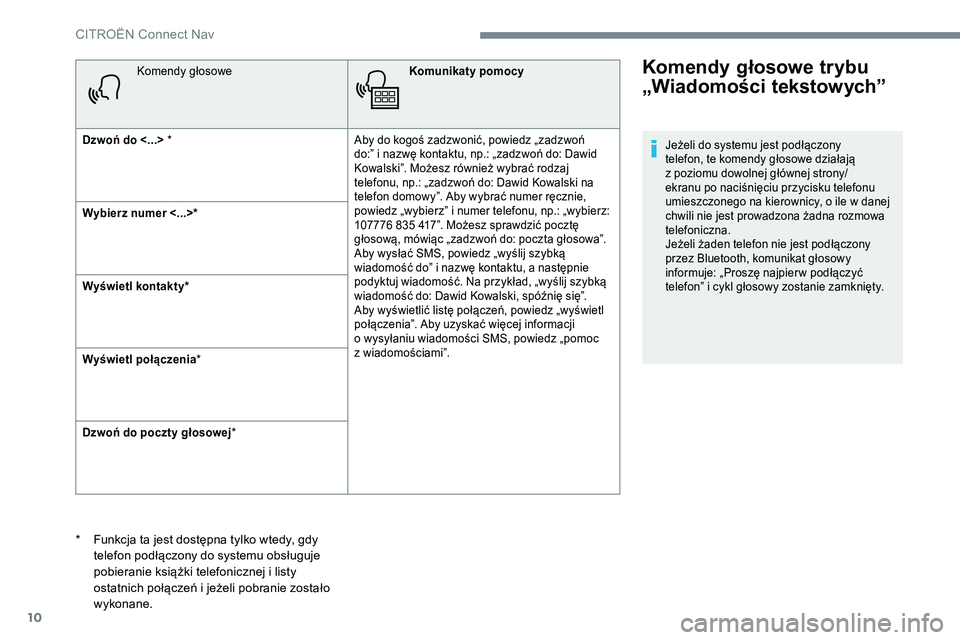
10
Komendy głosoweKomunikaty pomocy
Dzwoń do <...> * Aby do kogoś zadzwonić, powiedz „zadzwoń
do:” i nazwę kontaktu, np.: „zadzwoń do: Dawid
Kowalski”. Możesz również wybrać rodzaj
telefonu, np.: „zadzwoń do: Dawid Kowalski na
telefon domowy”. Aby wybrać numer ręcznie,
powiedz „wybierz” i numer telefonu, np.: „wybierz:
107776 835 417”. Możesz sprawdzić pocztę
głosową, mówiąc „zadzwoń do: poczta głosowa”.
Aby wysłać SMS, powiedz „wyślij szybką
wiadomość do” i nazwę kontaktu, a następnie
podyktuj wiadomość. Na przykład, „wyślij szybką
wiadomość do: Dawid Kowalski, spóźnię się”.
Aby wyświetlić listę połączeń, powiedz „wyświetl
połączenia”. Aby uzyskać więcej informacji
o wysyłaniu wiadomości SMS, powiedz „pomoc z wiadomościami”.
Wybierz
numer <...>*
Wyświetl kontakty*
Wyświetl połączenia *
Dzwoń do poczty głosowej *
Komendy głosowe trybu
„Wiadomości tekstowych”
* Funkcja ta jest dostępna tylko wtedy, gdy
telefon podłączony do systemu obsługuje
pobieranie książki telefonicznej i listy
ostatnich połączeń i jeżeli pobranie zostało
wykonane.
Jeżeli do systemu jest podłączony
telefon, te komendy głosowe działają
z poziomu dowolnej głównej strony/
ekranu po naciśnięciu przycisku telefonu
umieszczonego na kierownicy, o ile w danej
chwili nie jest prowadzona żadna rozmowa
telefoniczna.
Jeżeli żaden telefon nie jest podłączony
przez Bluetooth, komunikat głosowy
informuje: „Proszę najpier w podłączyć
telefon” i cykl głosowy zostanie zamknięty.
CITRO
Page 636 of 774
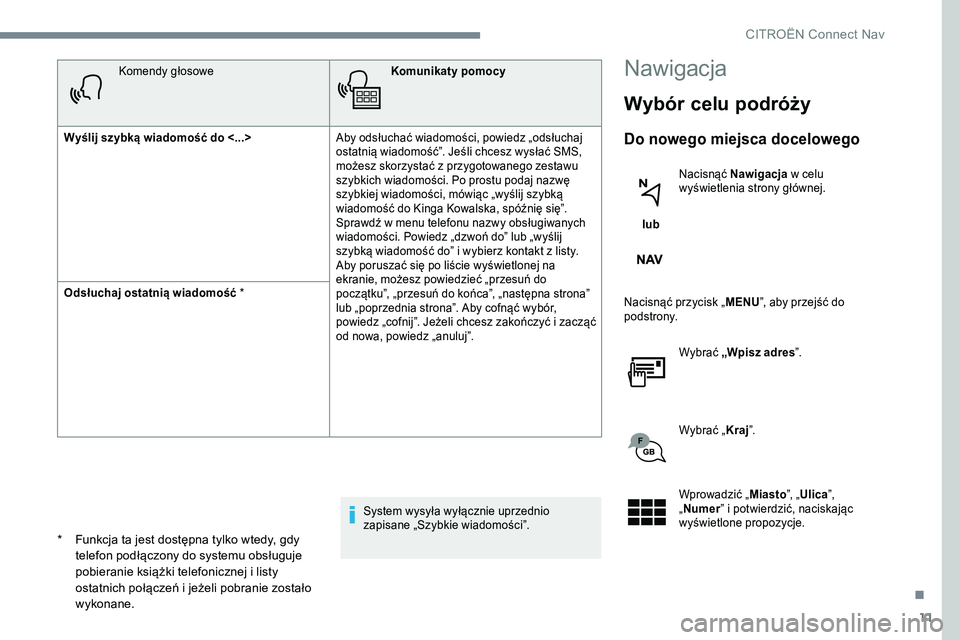
11
Komendy głosoweKomunikaty pomocy
Wyślij szybką wiadomość do <...> Aby odsłuchać wiadomości, powiedz „odsłuchaj
ostatnią wiadomość”. Jeśli chcesz wysłać SMS,
możesz skorzystać z przygotowanego zestawu
szybkich wiadomości. Po prostu podaj nazwę
szybkiej wiadomości, mówiąc „wyślij szybką
wiadomość do Kinga Kowalska, spóźnię się”.
Sprawdź w menu telefonu nazwy obsługiwanych
wiadomości. Powiedz „dzwoń do” lub „wyślij
szybką wiadomość do” i wybierz kontakt z listy.
Aby poruszać się po liście wyświetlonej na
ekranie, możesz powiedzieć „przesuń do
początku”, „przesuń do końca”, „następna strona”
lub „poprzednia strona”. Aby cofnąć wybór,
powiedz „cofnij”. Jeżeli chcesz zakończyć i zacząć
od nowa, powiedz „anuluj”.
Odsłuchaj ostatnią wiadomość *
System wysyła wyłącznie uprzednio
zapisane „Szybkie wiadomości”.Nawigacja
Wybór celu podróży
Do nowego miejsca docelowego
lub Nacisnąć Nawigacja
w celu
wyświetlenia strony głównej.
Nacisnąć przycisk „ MENU”, aby przejść do
podstrony.
Wybrać „Wpisz adres”.
Wybrać „ Kraj”.
Wprowadzić „ Miasto”, „Ulica ”,
„ Numer ” i potwierdzić, naciskając
wyświetlone propozycje.
* Funkcja ta jest dostępna tylko wtedy, gdy
telefon podłączony do systemu obsługuje
pobieranie książki telefonicznej i listy
ostatnich połączeń i jeżeli pobranie zostało
wykonane.
.
CITRO
Page 637 of 774
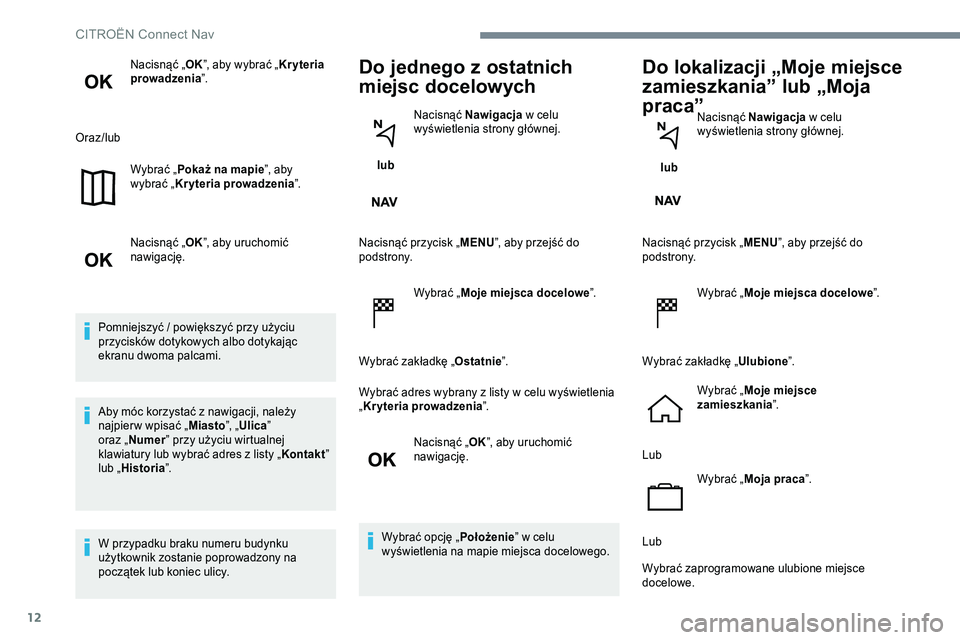
12
Nacisnąć „OK”, aby wybrać „ Kryteria
prowadzenia ”.
Oraz/lub Wybrać „Pokaż na mapie ”, aby
wybrać „ Kryteria prowadzenia ”.
Nacisnąć „ OK”, aby uruchomić
nawigację.
Pomniejszyć / powiększyć przy użyciu
przycisków dotykowych albo dotykając
ekranu dwoma palcami.
Aby móc korzystać z nawigacji, należy
najpier w wpisać „ Miasto”, „Ulica ”
oraz „ Numer ” przy użyciu wirtualnej
klawiatury lub wybrać adres z listy „ Kontakt”
lub „ Historia ”.
W przypadku braku numeru budynku
użytkownik zostanie poprowadzony na
początek lub koniec ulicy.Do jednego z ostatnich
miejsc docelowych
lub Nacisnąć Nawigacja
w celu
wyświetlenia strony głównej.
Nacisnąć przycisk „ MENU”, aby przejść do
podstrony.
Wybrać „Moje miejsca docelowe ”.
Wybrać zakładkę „ Ostatnie”.
Wybrać adres wybrany z listy w celu wyświetlenia
„ Kryteria prowadzenia ”.
Nacisnąć „ OK”, aby uruchomić
nawigację.
Wybrać opcję „ Położenie” w celu
wyświetlenia na mapie miejsca docelowego.
Do lokalizacji „Moje miejsce
zamieszkania” lub „Moja
praca”
lub Nacisnąć Nawigacja
w celu
wyświetlenia strony głównej.
Nacisnąć przycisk „ MENU”, aby przejść do
podstrony.
Wybrać „Moje miejsca docelowe ”.
Wybrać zakładkę „ Ulubione”.
Wybrać „Moje miejsce
zamieszkania ”.
Lub Wybrać „Moja praca ”.
Lub
Wybrać zaprogramowane ulubione miejsce
docelowe.
CITRO
Page 638 of 774
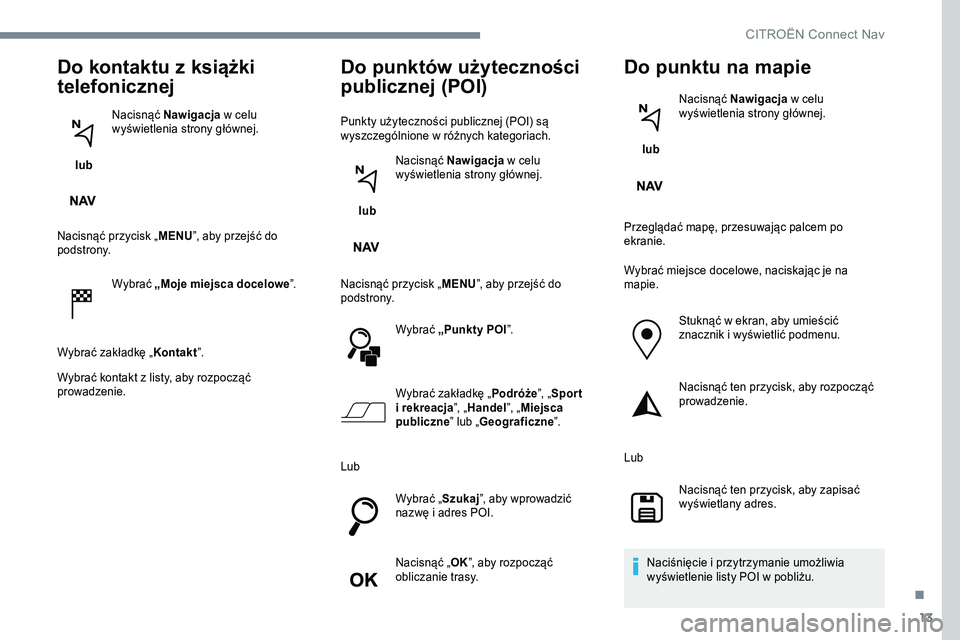
13
Do kontaktu z książki
telefonicznej
lub Nacisnąć Nawigacja
w celu
wyświetlenia strony głównej.
Nacisnąć przycisk „ MENU”, aby przejść do
podstrony.
Wybrać „Moje miejsca docelowe ”.
Wybrać zakładkę „ Kontakt”.
Wybrać kontakt z listy, aby rozpocząć
prowadzenie.
Do punktów użyteczności
publicznej (POI)
Punkty użyteczności publicznej (POI) są
wyszczególnione w różnych kategoriach.
lub Nacisnąć Nawigacja
w celu
wyświetlenia strony głównej.
Nacisnąć przycisk „ MENU”, aby przejść do
podstrony.
Wybrać „Punkty POI ”.
Wybrać zakładkę „ Podróże”, „Spor t
i rekreacja ”, „Handel ”, „Miejsca
publiczne ” lub „Geograficzne ”.
Lub Wybrać „Szukaj”, aby wprowadzić
nazwę i adres POI.
Nacisnąć „ OK”, aby rozpocząć
obliczanie trasy.
Do punktu na mapie
lub Nacisnąć Nawigacja
w celu
wyświetlenia strony głównej.
Przeglądać mapę, przesuwając palcem po
ekranie.
Wybrać miejsce docelowe, naciskając je na
mapie. Stuknąć w ekran, aby umieścić
znacznik i wyświetlić podmenu.
Nacisnąć ten przycisk, aby rozpocząć
prowadzenie.
Lub Nacisnąć ten przycisk, aby zapisać
wyświetlany adres.
Naciśnięcie i przytrzymanie umożliwia
wyświetlenie listy POI w pobliżu.
.
CITRO
Page 639 of 774
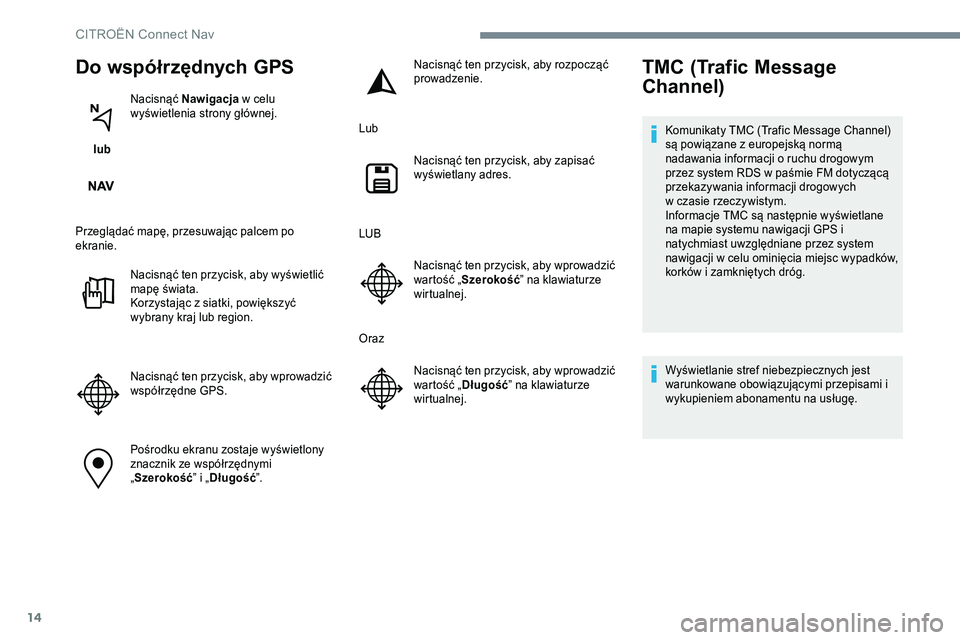
14
Do współrzędnych GPS
lub Nacisnąć Nawigacja
w celu
wyświetlenia strony głównej.
Przeglądać mapę, przesuwając palcem po
ekranie. Nacisnąć ten przycisk, aby wyświetlić
mapę świata.
Korzystając z siatki, powiększyć
wybrany kraj lub region.
Nacisnąć ten przycisk, aby wprowadzić
współrzędne GPS.
Pośrodku ekranu zostaje wyświetlony
znacznik ze współrzędnymi
„Szerokość ” i „Długość ”. Nacisnąć ten przycisk, aby rozpocząć
prowadzenie.
Lub Nacisnąć ten przycisk, aby zapisać
wyświetlany adres.
LUB Nacisnąć ten przycisk, aby wprowadzić
wartość „Szerokość ” na klawiaturze
wirtualnej.
Oraz Nacisnąć ten przycisk, aby wprowadzić
wartość „Długość” na klawiaturze
wirtualnej.
TMC (Trafic Message
Channel)
Komunikaty TMC (Trafic Message Channel)
są powiązane z europejską normą
nadawania informacji o ruchu drogowym
przez system RDS w paśmie FM dotyczącą
przekazywania informacji drogowych
w czasie rzeczywistym.
Informacje TMC są następnie wyświetlane
na mapie systemu nawigacji GPS i
natychmiast uwzględniane przez system
nawigacji w celu ominięcia miejsc wypadków,
korków i zamkniętych dróg.
Wyświetlanie stref niebezpiecznych jest
warunkowane obowiązującymi przepisami i
wykupieniem abonamentu na usługę.
CITRO
Page 640 of 774

15
Nawigacja on-line
Zależnie od wersji
W zależności od poziomu wyposażenia pojazdu
Połączenie sieciowe zapewnione
przez pojazd
LUB
Połączenie sieciowe zapewnione
przez użytkownika
Podłączanie nawigacji
on-line
Ze względów bezpieczeństwa oraz ze
względu na konieczność zwiększenia uwagi
ze strony kierowcy używanie smartfona
podczas jazdy jest zabronione.
Czynności należy wykonywać podczas
postoju samochodu . Aby uzyskać dostęp do nawigacji on-line,
można użyć połączenia zapewnianego
przez pojazd za pośrednictwem usług
„Połączenie alarmowe lub assistance”, albo
wykorzystać własny smartfon jako modem.
Uaktywnić i wprowadzić ustawienia
udostępniania połączenia smartfona.
Połączenie sieciowe zapewnione
przez
pojazd
System łączy się automatycznie
z modemem zintegrowanym
z usługami „Połączenie alarmowe lub
assistance” i nie wymaga połączenia
zapewnionego przez użytkownika przy
użyciu jego smartfona.
Połączenie sieciowe zapewnione
przez użytkownika
Podłączyć przewód USB.
Smartfon jest w trybie ładowania, gdy
jest podłączony przewodem USB. Włączyć funkcję Bluetooth w telefonie
i upewnić się, że jest widoczny dla
wszystkich (patrz rozdział „Connect-
App„).
Wybrać sieć Wi-Fi znalezioną
przez system i połączyć się z nią
(patrz rozdział „Connect-App„).
Ograniczenia użytkowania:
- W trybie CarPlay
® udostępnianie
połączenia ogranicza się do trybu
połączenia Wi-Fi.
- W trybie MirrorLink
TM współdzielenie
połączenia ogranicza się do trybu
połączenia USB.
Jakość usług zależy od jakości sieci.
Po wyświetleniu komunikatu
„TOMTOM TR AFFIC” usługi są
dostępne.
Połączenie USB Połączenie Bluetooth
Połączenie Wi-Fi
.
CITRO